Cómo crear imágenes personalizadas con texto en la app gratuita Quoootes

Algo tan sencillo como compartir contenidos a través de las redes sociales de las que podemos echar mano a día de hoy, para muchos casi que se ha convertido en un trabajo, o al menos en parte importante de sus vidas.
De ahí precisamente la importancia de los contenidos originales que muchos buscan para compartir con todos sus seguidores, ya sea en forma de fotografías, o vídeos, textos, o cualquier otro contenido que sea capaz de llamar la atención de la mayoría. Ya hablemos de propuestas tan masificadas en estos momentos como es Instagram, Facebook, o YouTube, entre otras, lo cierto es que están llenas de contenidos compartidos y repetidos por la mayoría una y otra vez, por lo que la búsqueda de entradas originales es prioritario.
Por tanto muchos internautas se están dedicando a generar sus propias publicaciones personalizadas originales, algo para lo que Internet en general nos puede ser de gran ayuda en pleno 2019.
Esto es algo que de manera rápida, sencilla y eficaz, podemos lograr con las cada vez más populares imágenes con textos multimedia personalizados. Estos elementos son usados en todo tipo de plataformas sociales, ya que nos sirven para comunicarnos con el resto de un modo mucho más llamativo a la vez que atractivo mediante simples textos.
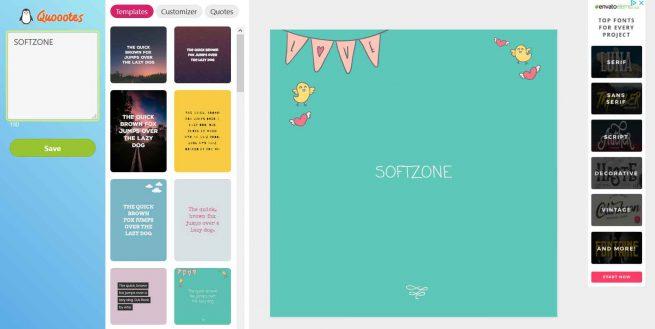
Así, en estas líneas os vamos a hablar de una aplicación web que precisamente se encarga de facilitarnos este tipo de tareas en concreto, nos referimos a la propuesta llamada Qoootes.
Crea tus propios contenidos multimedia en forma de imágenes con texto en Qoootes
Con el fin de poder crear estos contenidos personalizados, lo primero que haremos será acceder a la aplicación web a través de nuestro navegador de Internet favorito. A continuación, en la pestaña de “Templates” tendremos que seleccionar la plantilla que más nos interese utilizar y se adapte a nuestras necesidades del momento, dependiendo de la publicación que deseemos desarrollar.
En el panel de la izquierda podremos personalizar el texto que se muestra por defecto en la plantilla seleccionada para después pasar a la pestaña llamada “Customizer” y así poder personalizar el diseño de la plantilla por la que nos hemos decantado, aún más. De este modo, una vez nos encontremos en la mencionada pestaña a la que os hacemos mención, desde aquí tendremos la posibilidad de adaptar apartados tales como la fuente a usar, el color de fondo de la imagen elegida, el color de los textos, su tamaño, alineación, etc.
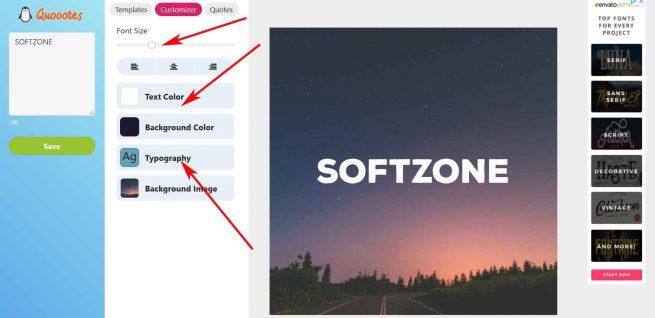
Una vez que hayamos acabado con el trabajo de diseño, llega el momento de guardar el mismo como una imagen en nuestras unidades de disco locales, para lo cual volvemos a la interfaz inicial de la aplicación web. Será entonces cuando en el panel izquierdo aparecerá un botón “Save” en el que pinchamos para descargar el proyecto, o incluso para publicarlo directamente en plataformas como WhatsApp, Pinterest, Facebook o Twitter, entre otras.
https://www.softzone.es/2019/06/30/crear-imagenes-texto-quoootes/
Comentarios
Publicar un comentario